名片全能王怎么用 CamCard使用方法介绍
扫描二维码随身看资讯
使用手机 二维码应用 扫描右侧二维码,您可以
1. 在手机上细细品读~
2. 分享给您的微信好友或朋友圈~
名片全能王是一款非常好用的名片软件,这款软件能够进行名片的识别和管理,很多小伙伴在使用过程中不知道正确的使用方法,那么只要你看完这篇文章就会明白啦。
操作步骤如下:
1、怎么进入怎么登录名片全能王的这些话就不说啦,小编就在这边直接开始介绍名片全能王怎么使用吧。直接点击下方的拍摄按钮,将摄像头对准名片,自动对焦后点击拍摄按钮,如下图所示:

2、之后名片将会自动剪裁、去除多余背景、启动增强画质的功能,并开始智能识别名片上的文字信息,如下图所示:
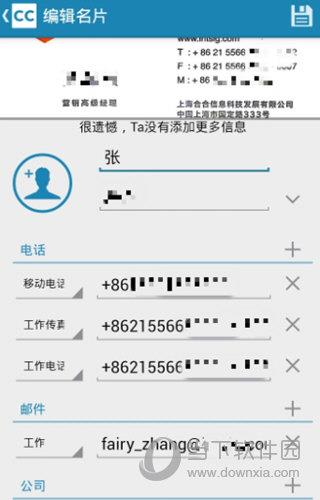
3、进入信息编辑页面,点击不同的信息框,譬如电话、姓、名时,上方图像也会显示到名片对应的位置,在手机界面进行下划,还可以看到分组、保存到通讯录(包括名片全能王、gmail、本地等多个通讯录帐户,可自选)、添加其他项目、添加背面图像等多个选项;还可以点击正下方的“添加其他项目”进行说明扩充,例如添加昵称、对方社交账户信息等各种信息,如下图所示:
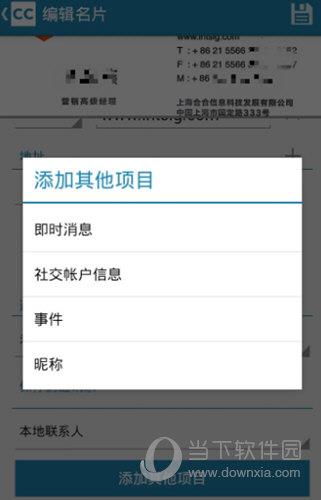
4、之后就可以完成识别,点击右上角的保存按钮,一张名片就识别完毕啦,如下图所示:
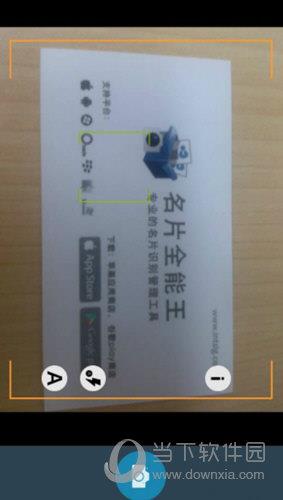
5、如果一次有多张名片需要识别,就无需多次重复操作,只需在拍摄名片时,将右下角的按钮由单张模式划向批量模式,就可以一次性拍摄多张名片,如下图所示:
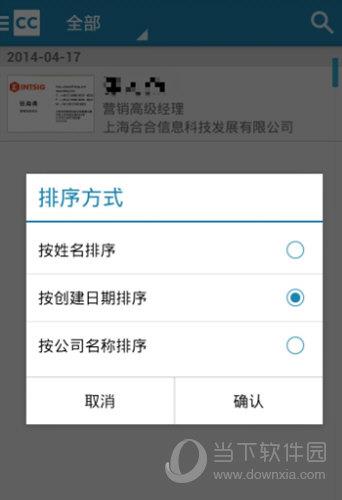
6、用户还可以先把名片全部使用系统相机拍摄,而后在首页点击“菜单”按钮,选择添加名片,从相册选择名片,即可一次性识别多张名片,提高扫描效率,如下图所示:
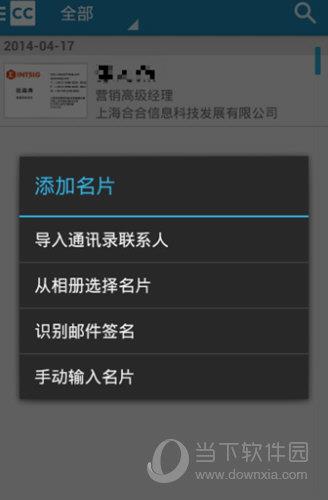
小编使用名片全能王经过整个流程下来之后,这款软件的流畅度以及识别率都是没什么问题的,关于名片内容的信息分类也很准确,在这边再向各位名片往来较多的职场、商场人士推荐以下此款软件,总体来说还是非常不错的一款名片管理、识别软件。
好啦,以上就是 名片全能王怎么用 的全部内容啦,相信各位看完以上的步骤肯定是明白了吧,如果还有更多疑问需要解答,不妨看看本网站更多关于名片全能王的内容吧,肯定会找到你想要的答案的。
|
名片全能王热门教程 |
||
| 名片全能王怎么注销 | 名片全能王如何关闭新消息提醒 | |
| 名片全能王怎么绑定芝麻信用分 | 名片全能王怎么保存到通讯录 | |
| 名片全能王如何导入名片 | 名片全能王如何备份 | |
 天天绕圈圈游戏 1.2.5 安卓版
天天绕圈圈游戏 1.2.5 安卓版 加查海关与咖啡游戏 1.1.0 安卓版
加查海关与咖啡游戏 1.1.0 安卓版 大吉普越野驾驶游戏 1.0.4 安卓版
大吉普越野驾驶游戏 1.0.4 安卓版 沙盒星球建造游戏 1.5.0 安卓版
沙盒星球建造游戏 1.5.0 安卓版 秘堡埃德兰Elderand游戏 1.3.8 安卓版
秘堡埃德兰Elderand游戏 1.3.8 安卓版 地铁跑酷暗红双旦版 3.5.0 安卓版
地铁跑酷暗红双旦版 3.5.0 安卓版 跨越奔跑大师游戏 0.1 安卓版
跨越奔跑大师游戏 0.1 安卓版 Robot Warfare手机版 0.4.1 安卓版
Robot Warfare手机版 0.4.1 安卓版 地铁跑酷playmods版 3.18.2 安卓版
地铁跑酷playmods版 3.18.2 安卓版 我想成为影之强者游戏 1.11.1 官方版
我想成为影之强者游戏 1.11.1 官方版 gachalife2最新版 0.92 安卓版
gachalife2最新版 0.92 安卓版 航梦游戏编辑器最新版 1.0.6.8 安卓版
航梦游戏编辑器最新版 1.0.6.8 安卓版 喵星人入侵者游戏 1.0 安卓版
喵星人入侵者游戏 1.0 安卓版 地铁跑酷黑白水下城魔改版本 3.9.0 安卓版
地铁跑酷黑白水下城魔改版本 3.9.0 安卓版
- 1
芭比公主宠物城堡游戏 1.9 安卓版
- 2
死神之影2游戏 0.42.0 安卓版
- 3
地铁跑酷忘忧10.0原神启动 安卓版
- 4
挂机小铁匠游戏 122 安卓版
- 5
咸鱼大翻身游戏 1.18397 安卓版
- 6
跨越奔跑大师游戏 0.1 安卓版
- 7
Escapist游戏 1.1 安卓版
- 8
灵魂潮汐手游 0.45.3 安卓版
- 9
烤鱼大师小游戏 1.0.0 手机版
- 10
旋转陀螺多人对战游戏 1.3.1 安卓版
- 1
开心消消乐赚钱版下载
- 2
Minecraft我的世界基岩版正版免费下载
- 3
暴力沙盒仇恨最新版2023
- 4
疯狂扯丝袜
- 5
黑暗密语2内置作弊菜单 1.0.0 安卓版
- 6
爆笑虫子大冒险内购版
- 7
姚记捕鱼
- 8
班班幼儿园手机版
- 9
秘密邻居中文版
- 10
千炮狂鲨





















 芭比公主宠物城堡游戏 1.9 安卓版
芭比公主宠物城堡游戏 1.9 安卓版 死神之影2游戏 0.42.0 安卓版
死神之影2游戏 0.42.0 安卓版 地铁跑酷忘忧10.0原神启动 安卓版
地铁跑酷忘忧10.0原神启动 安卓版 挂机小铁匠游戏 122 安卓版
挂机小铁匠游戏 122 安卓版 咸鱼大翻身游戏 1.18397 安卓版
咸鱼大翻身游戏 1.18397 安卓版 Escapist游戏 1.1 安卓版
Escapist游戏 1.1 安卓版 灵魂潮汐手游 0.45.3 安卓版
灵魂潮汐手游 0.45.3 安卓版 烤鱼大师小游戏 1.0.0 手机版
烤鱼大师小游戏 1.0.0 手机版 旋转陀螺多人对战游戏 1.3.1 安卓版
旋转陀螺多人对战游戏 1.3.1 安卓版 开心消消乐赚钱版下载
开心消消乐赚钱版下载 Minecraft我的世界基岩版正版免费下载
Minecraft我的世界基岩版正版免费下载 暴力沙盒仇恨最新版2023
暴力沙盒仇恨最新版2023 疯狂扯丝袜
疯狂扯丝袜 黑暗密语2内置作弊菜单 1.0.0 安卓版
黑暗密语2内置作弊菜单 1.0.0 安卓版 爆笑虫子大冒险内购版
爆笑虫子大冒险内购版 姚记捕鱼
姚记捕鱼 班班幼儿园手机版
班班幼儿园手机版 秘密邻居中文版
秘密邻居中文版 千炮狂鲨
千炮狂鲨